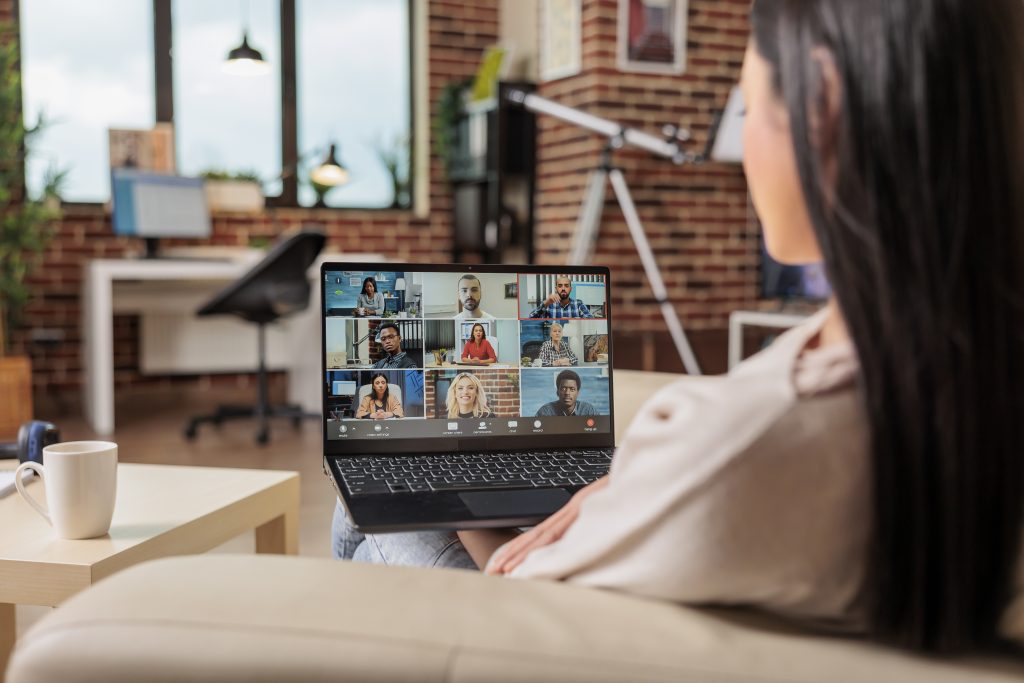當您嘗試運行基於 Visual Studio 2012 編譯的應用程式或遊戲時,可能會遇到一個常見且令人頭疼的問題:msvcp110.dll 文件丢失。這個動態連結庫文件是許多程式正常運行的關鍵組件。本文將為您提供幾種有效的解決方案,幫助您快速解決 msvcp110.dll 丢失的問題。
方案1:手動下載並替換缺失的 msvcp110.dll 文件
在某些情況下,下載並替換 DLL 文件後可能需要註冊 DLL。
- 訪問 DLL-files.com 或 dlldump.com 等網站,根據您的操作系統的位元(32位或64位),下載相應的 msvcp110.dll 文件。
- 下載並解壓縮文件後,將 DLL 文件複製到以下路徑:
- 對於64位系統:C:\Windows\SysWOW64
- 對於32位系統:C:\Windows\System32
- 為了確保 DLL 文件正確註冊,開啟“開始”菜單,搜尋並選擇“命令提示符”,右鍵點擊並選擇“以管理員身份運行”。
- 在命令提示符視窗中,根據 DLL 文件的存放路徑,輸入以下命令並按回車鍵:對於32位系統或在64位系統上運行32位應用程式:
regsvr32 C:\Windows\SysWOW64\msvcp110.dllregsvr32 C:\Windows\System32\msvcp110.dll - 重啟計算機以使更改生效。
方案2:使用系統文件檢查器(SFC)修復
系統文件檢查器(SFC)是 Windows 內建的實用工具,可以掃描並修復損壞的系統文件。
- 開啟“開始”菜單,搜尋並選擇“命令提示符”,右鍵點擊並選擇“以管理員身份運行”。
- 在命令提示符視窗中,輸入命令
sfc /scannow並按回車鍵。 - 系統文件檢查器將自動掃描並嘗試修復損壞或丢失的系統文件,包括 msvcp110.dll。
方案3:重新安裝 Visual C++ 運行庫
由於 msvcp110.dll 是 Visual C++ 運行庫的一部分,重新安裝 Visual C++ 運行庫可以解決此問題。
- 訪問 Microsoft 官方網站下載 Visual C++ Redistributable Package。
- 選擇適合您操作系統的版本(32位或64位)進行下載:
- 下載完成後,雙擊運行安裝程式,按照提示完成安裝。
- 安裝完成後,重啟計算機以使更改生效。
msvcp110.dll 文件丢失雖然令人困擾,但通過上述方法,您可以輕鬆解決這個問題。在處理過程中,請確保從可信的來源下載 DLL 文件,並遵循正確的操作步驟。